Cara Mengirim Pesan Suara di iPhone
Artikel ini menjelaskan dua cara mudah untuk mengirim pesan suara di iPhone Anda. Anda dapat membuat dan berbagi pesan audio menggunakan aplikasi Pesan dan Memo Suara. Opsi ini nyaman jika berbicara lebih cepat dan lebih mudah daripada mengetik atau jika Anda ingin penerima mendengar suara Anda.
Mengetik pesan teks dapat memakan waktu jika Anda memiliki banyak hal untuk dikatakan. Dan dengan koreksi otomatis, Anda tidak akan pernah tahu kesalahan apa yang mungkin diketik. Tapi dengan mengirim pesan suara di aplikasi Pesan, Anda dapat mengatakan dengan tepat apa yang Anda inginkan kepada penerima.
Buka aplikasi Pesan di iPhone Anda. Jika Anda sudah memiliki percakapan dengan penerima, pilih untuk membukanya. Jika tidak, ketuk ikon Pesan Baru di kanan atas dan masukkan penerima di bidang Kepada.
Di sisi kanan bidang pesan teks di bagian bawah, ketuk dan tahan tombol audio ikon. Ucapkan pesan Anda sambil menahan ikon. Setelah selesai, lepaskan jari Anda.
Ketuk bermain ikon tombol di area abu-abu di sebelah kanan untuk mendengar pesan Anda. Jika Anda ingin membatalkan atau merekam ulang, ketuk
Ketuk ke atasanak panah di area abu-abu di sebelah kanan untuk mengirim pesan suara Anda dalam perjalanan.

Saat penerima Anda menerima pesan, mereka mengetuk tombol Putar untuk mendengarkan.
Kekurangan Dengan Menggunakan Pesan
Berikut adalah beberapa kerugian menggunakan Pesan untuk pesan suara Anda.
- Sebagai pengguna iPhone, saat ini Anda tidak dapat mengirim pesan suara menggunakan aplikasi Pesan ke smartphone lain seperti Android.
- Secara default, pesan audio kedaluwarsa dua menit setelah Anda mendengarkannya dan dihapus secara otomatis. Penerima Anda dapat mengetuk Menyimpan untuk menyimpan pesan Anda atau menonaktifkan kedaluwarsa dengan membuka Pengaturan > Pesan.
Jika penerima Anda bukan pengguna iPhone atau Anda ingin menghindari kemungkinan kedaluwarsa pesan audio Anda, pertimbangkan untuk membagikan pesan Anda menggunakan Memo Suara.
Buat dan Kirim Pesan Suara Dengan Memo Suara
NS Aplikasi Memo Suara sangat baik untuk merekam catatan audio, pembicara selama rapat, dan banyak lagi. Karena Anda dapat dengan mudah membagikan rekaman suara dari aplikasi, ini adalah alternatif yang solid untuk aplikasi Pesan di iPhone.
Buka Memo Suara di iPhone Anda dan ketuk (jangan tahan) yang merah Catatan tombol di bagian bawah.
Ucapkan pesan Anda. Anda akan melihat durasi rekaman saat Anda berbicara.
Saat Anda selesai dengan pesan Anda, ketuk merah Berhenti tombol.
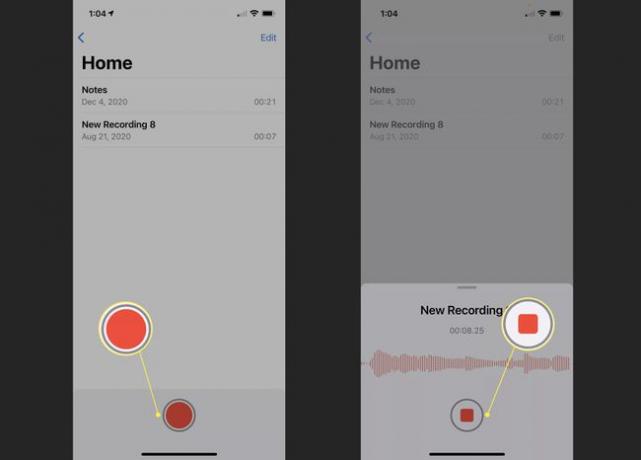
Rekaman kemudian akan muncul di bagian atas layar dan bagian atas daftar Anda. Anda dapat mengetuk Bermain tombol untuk mendengarkan.
Untuk berbagi, ketuk tiga titik di sudut kiri bawah rekaman.
Tip
Jika Anda ingin mengganti nama rekaman sebelum membagikannya, ketuk judul saat ini dan ketik yang baru.
Pilih Membagikan.
Pilih opsi berbagi dari dua baris teratas Lembar Bagikan Anda. Bergantung pada opsi berbagi iPhone, Anda dapat mengirim pesan audio dalam pesan teks, email, atau layanan penyimpanan bersama seperti Dropbox.
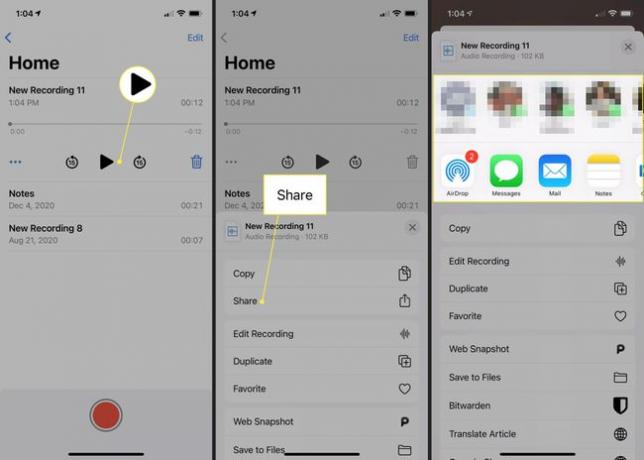
Saat Anda mengirim rekaman menggunakan Memo Suara, rekaman itu akan diformat sebagai berkas M4A. Jadi penerima Anda dapat menggunakan pemutar audio mana pun yang mereka miliki untuk membuka dan mendengarkannya.
Istirahatkan jari Anda, ucapkan semua yang perlu Anda katakan, atau biarkan keluarga Anda mendengar anak-anak Anda menyapa dengan pesan suara di iPhone Anda.
